Escribir en el móvil se ha vuelto casi tan cotidiano como respirar. Mensajes de WhatsApp, búsquedas rápidas, notas en medio de una reunión… y, sin embargo, rara vez nos paramos a pensar en el teclado que usamos.
En los Galaxy, el teclado de Samsung viene activado de serie, aunque muchos lo cambian por el de Google casi sin pensarlo. Y lo curioso es que, al hacerlo, dejan atrás unos cuantos trucos que hacen la experiencia mucho más cómoda.
Durante un tiempo hice lo mismo: instalé Gboard y me olvidé. Hasta que un día, por probar, volví al teclado de Samsung y me encontré con opciones que no había tocado nunca. Ajustes sencillos que marcan la diferencia cuando escribes decenas de mensajes cada día.
Índice de Contenidos (6)
Un teclado que se adapta a ti
No todas las manos son iguales, ni todos los ojos ven igual. Por eso, poder cambiar el tamaño del teclado es un detalle que se agradece. Samsung te deja hacerlo: más alto, más ancho o más compacto. Lo ajustas una vez y ya no hay vuelta atrás, porque la comodidad se nota desde el primer mensaje.
Sólo debes ir a Ajustes > Administración general > Ajustes del Teclado Samsung > Tamaño y Transparencia.
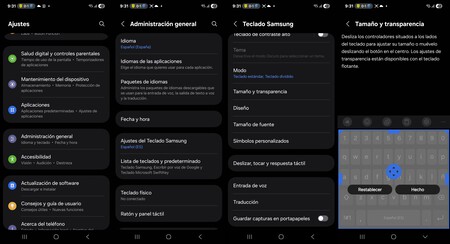
Adiós a andar cambiando de pantalla
Un clásico: vas a escribir un correo y tienes que buscar el símbolo de la arroba o el tanto por ciento en una segunda página. Con la opción de caracteres alternativos, todo aparece sobre las teclas principales. Pulsación larga y listo. Un atajo pequeño que ahorra tiempo cada día.
Puedes activarla volviendo a Ajustes del Teclado Samsung, pulsando en Diseño y seleccionando Caracteres alternativos.
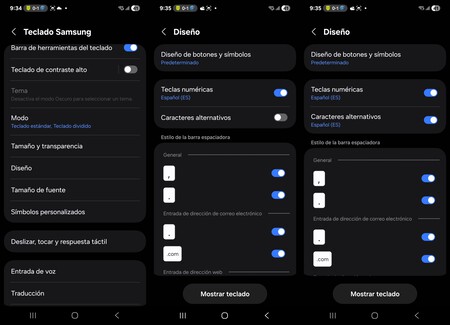
Escribir con un sólo dedo, sin esfuerzo
La escritura por deslizamiento es una de esas funciones que, cuando la pruebas, no quieres soltar. Basta con pasar el dedo de una letra a otra para que las palabras aparezcan solas. Sorprende que venga desactivada por defecto, porque es rápida, cómoda y perfecta para cuando solo tienes una mano libre.
La manera de habilitar esta opción es entrando otra vez en Ajustes del Teclado Samsung > Deslizar, tocar y respuesta táctil > Controles de deslizamiento teclado y marcando Deslizar para escribir.
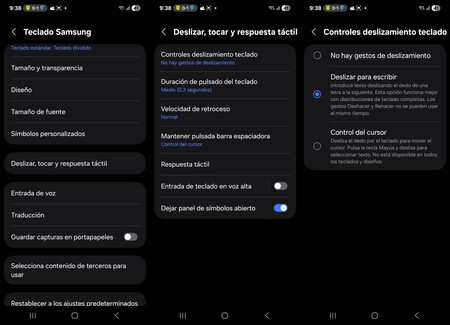
Un teclado con estilo propio
Puede parecer un detalle menor, pero el aspecto también cuenta. El teclado de Samsung ofrece varios temas: claro, oscuro y dos versiones sin bordes. Cambiarlo no sólo es cuestión estética: cuando pasas tanto tiempo escribiendo, agradecer un diseño que te resulte agradable a la vista se nota.
Entra de nuevo en Ajustes de Teclado Samsung y pulsa en Tema. Ahí selecciona el que quieras.
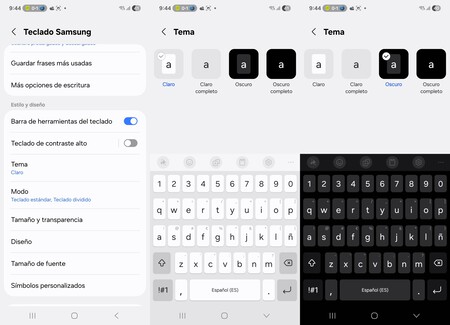
GIFs, stickers y hasta traducciones
El teclado también quiere ser un centro de contenido. GIFs de Giphy y Tenor, stickers de Bitmoji o incluso el traductor de Google integrado. Todo sin salir de la conversación. Es de esas cosas que no usas todos los días, pero cuando lo necesitas, se convierte en un salvavidas.
Vete a Ajustes de Teclado Samsung y pulsa en Selecciona contenido de terceros.
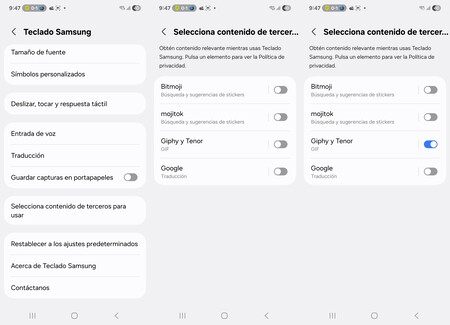
Cambiar de idioma sin cambiar nada
Si sueles hablar en más de un idioma, el teclado lo detecta sólo. Escribir en inglés, pasar al español o al francés y que las sugerencias se adapten al vuelo es una comodidad que no valoras hasta que la pruebas. Evita tener que estar cambiando manualmente la configuración y hace que la escritura sea más natural.
Sólo debes ir a Ajustes de Teclado Samsung > Más opciones de escritura y tener marcada la opción Texto predictivo en varios idiomas.
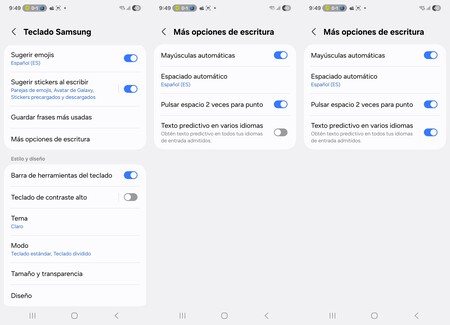
La conclusión es sencilla: el teclado de Samsung tiene más vida de la que parece. Está lleno de funciones que la mayoría pasa por alto y que, al final, hacen que escribir sea más fácil y rápido. Yo mismo lo había subestimado y ahora no me planteo cambiarlo.
Imágenes | Manuel Naranjo
En Territorio S | Si no te gusta el panel de ajustes rápidos separado del de notificaciones en One UI 7 esta es la forma de recuperar el de siempre
En Territorio S | One UI 7 trae la personalización como gran novedad pero todavía puedes dejar tu Galaxy más a tu gusto

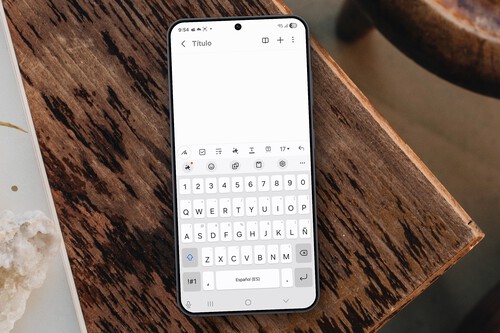


Ver 0 comentarios